
Setkan fon lalai dalam Pages pada Mac
Anda boleh mengesetkan fon dan saiz fon lalai untuk templat dalam kategori Asas. Setiap kali anda memulakan dokumen baharu menggunakan templat ini, fon dan saiz fon pilihan anda digunakan.
Untuk templat lain, anda boleh mengesetkan fon anda sendiri untuk gaya perenggan, kemudian menyimpan templat sebagai templat tersuai. Pada kali seterusnya anda memulakan dokumen baharu, pilih templat tersuai anda daripada bahagian Templat Saya pada pemilih templat dan hanya mula menaip.
Setkan fon dan saiz fon lalai untuk templat Asas
Fon dan saiz fon yang anda pilih digunakan pada gaya perenggan Isi. Gaya perenggan lain menggunakan fon yang sama dan saiznya dilaraskan menurut perhubungan saiz fon templat asal. Sebagai contoh, jika anda memilih Lucida Grande dan 12 poin, gaya perenggan Tajuk dalam templat Kosong menggunakan Lucida Grande dan saiznya menjadi 33 poin dan bukannya 30 poin.
Pilih Pages > Seting (daripada menu Pages di bahagian atas skrin anda).
Klik Umum, kemudian pilih kotak semak bersebelahan “Setkan fon dan saiz untuk dokumen Asas baharu”.
Klik menu timbul Fon dan pilih fon.
Klik anak panah bersebelahan Saiz Fon untuk memilih saiz fon, atau taip nilai dalam medan teks.
Klik OK.
Selepas anda membuat kemas kini kepada seting, ia digunakan ke sebarang dokumen baharu; ia tidak menukar fon untuk dokumen sedia ada. Jika anda kemudian mahu mengembalikan templat kepada fon asalnya, nyahpilih kotak semak “Setkan fon dan saiz untuk dokumen baharu”.
Cipta templat tersuai dengan pilihan fon anda
Dalam Pages, pilih Fail > Buka, kemudian klik Dokumen Baharu.
Pemilih templat dibuka.
Dalam pemilih templat, dwiklik sebarang templat.
Dalam bar sisi Format
 , klik butang Gaya berhampiran bahagian atas.
, klik butang Gaya berhampiran bahagian atas.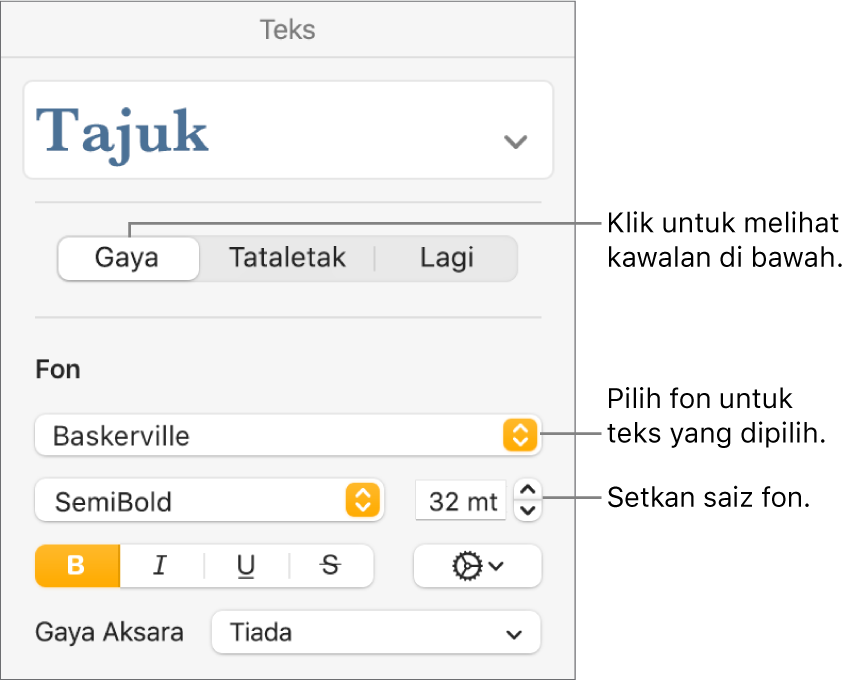
Klik gaya perenggan di bahagian atas bar sisi (dalam contoh di atas, ia adalah Tajuk), kemudian pilih gaya yang anda mahu ubah suai (x atau y).
Petua: Anda tidak perlu mengubah suai setiap gaya perenggan dalam templat; sebagai contoh, untuk surat atau dokumen ringkas, anda hanya boleh mengubah suai gaya teks isi dan gaya tajuk.
Dalam bahagian Fon pada bar sisi, pilih fon dan saiz fon untuk gaya perenggan yang anda pilih.
Anda juga boleh menggunakan kawalan lain dalam bahagian Fon untuk memilih gaya aksara seperti tebal dan italik dan tukar warna teks.
Kemas kini gaya perenggan dengan perubahan anda:
Jika terdapat butang Kemas Kini: Klik Kemas Kini.
Jika terdapat asterisk bersebelahan gaya perenggan: Klik nama gaya, kemudian alihkan penuding ke atas nama gaya dalam menu timbul Gaya Perenggan. Klik anak panah yang kelihatan, kemudian pilih Tentukan Semula daripada Pilihan.
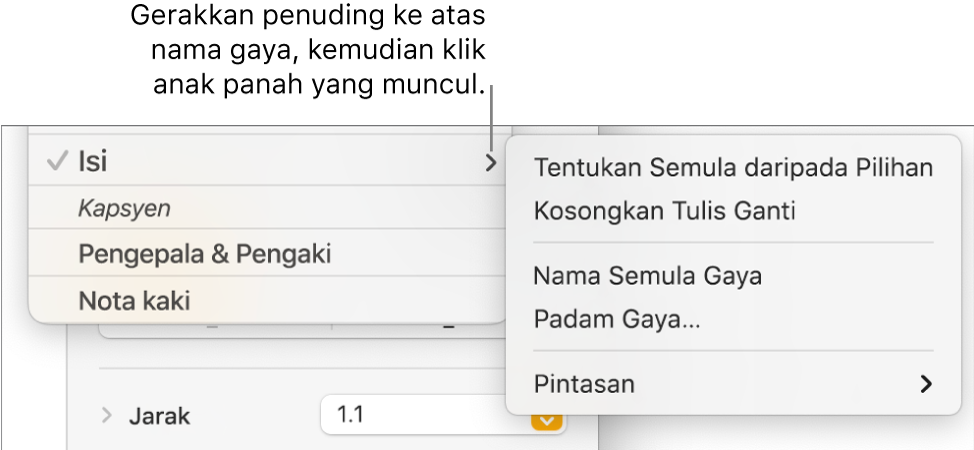
Anda boleh menamakan semula gaya dan memadamkan gaya yang anda tidak mahu simpan.
Jika anda menaip templat, padamkan sebarang teks yang anda tidak mahu kelihatan setiap kali anda membuka templat.
Contohnya, anda boleh menyertakan nama dan alamat anda dalam templat surat, namun bukan sampel teks yang anda taip untuk menyediakan gaya perenggan anda.
Apabila anda selesai, pilih Fail > Simpan Sebagai Templat (daripada menu Fail di bahagian atas skrin).
Templat Kosong asal masih tersedia daripada pemilih templat.
Klik Tambah ke Pemilih Templat, kemudian taip nama untuk templat baharu anda.
Templat ditambahkan pada kategori Templat Saya pada pemilih templat.
Petua: Dalam seting Pages, anda boleh mengesetkan templat anda untuk sentiasa terbuka apabila anda memilih Fail > Baharu. Untuk mengetahui caranya, lihat Cipta dokumen baharu daripada templat khusus.
Untuk mendapatkan maklumat lanjut tentang mencipta dan memasang templat tersuai, lihat Cipta dan uruskan templat dokumen.
Anda boleh mengeset Pages untuk memulakan dokumen baharu secara automatik dengan sebarang templat yang anda tetapkan.